Kursabschlusszertifikate verwalten
Erfahren Sie mehr über Kursabschlusszertifikate und wie Sie Zertifikatsvorlagen über die Web-App erstellen können.Was sind Kursabschlusszertifikate?
Zertifikate sind ein wichtiger Bestandteil von Schulungen, da sie die durch Lernprogramme erworbenen Fähigkeiten und Kenntnisse bestätigen. Mit SafetyCulture können Sie für jeden Kurs, den Ihre Teammitglieder absolvieren, Zertifikate ausstellen. Um das Ganze noch relevanter zu machen, können Sie die Zertifikate sogar an Ihr Markendesign anpassen.
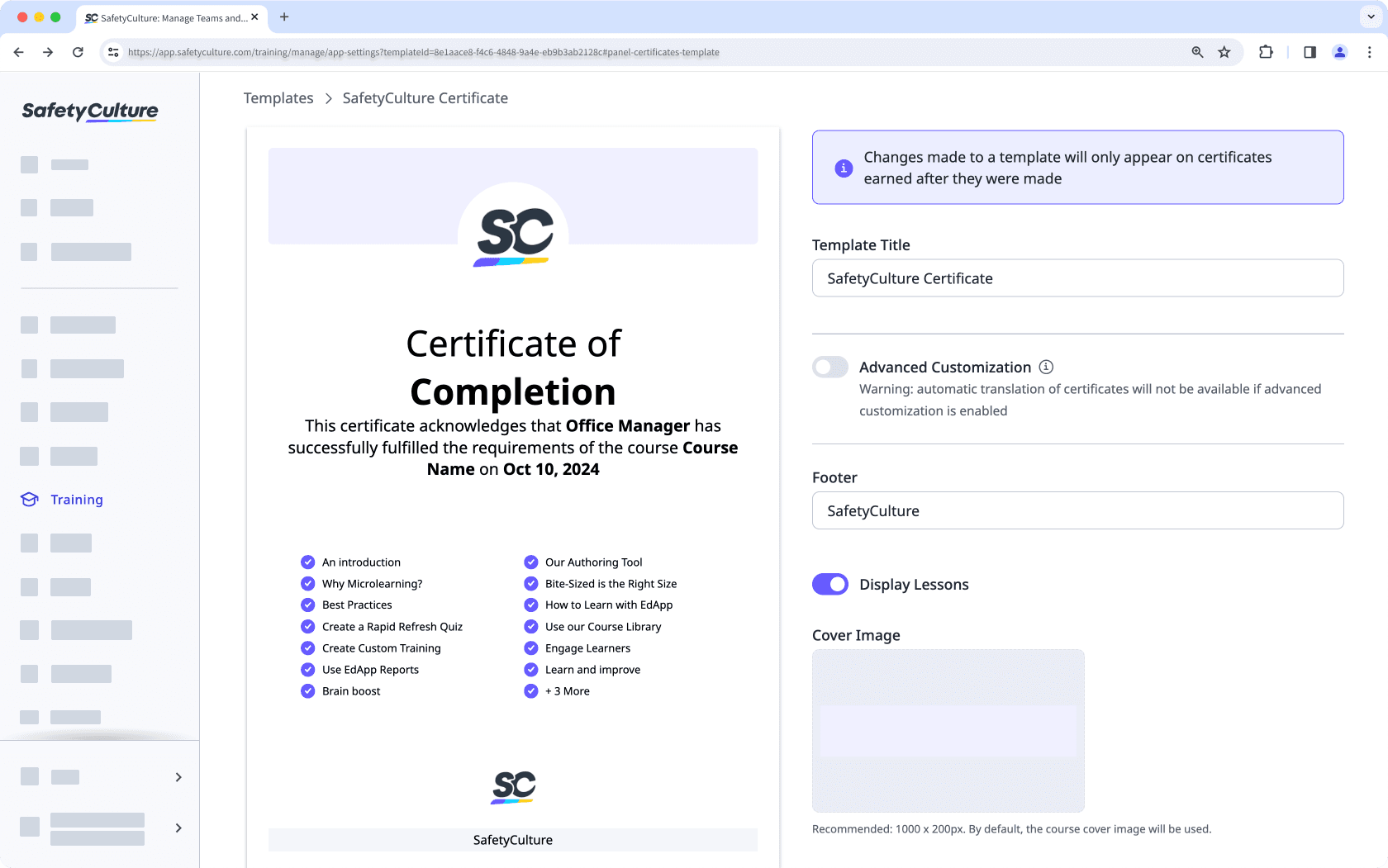
Obwohl die Erstellung neuer Zertifikatsvorlagen nur für Organisationen auf SafetyCulture Premium-Tarif oder Enterprise-Tarif verfügbar ist, können Organisationen auf SafetyCulture Kostenloser Tarif die Standard-Zertifikatsvorlage anpassen.
Eine Urkundenvorlage erstellen
Wählen Sie
Schulungen in der Seitenleiste oder in
Mehr aus.
Klicken Sie oben rechts auf der Seite auf
Einstellungen.
Wählen Sie Zertifikate aus und stellen Sie sicher, dass " Kursabschluss-Bescheinigung" aktiviert ist.
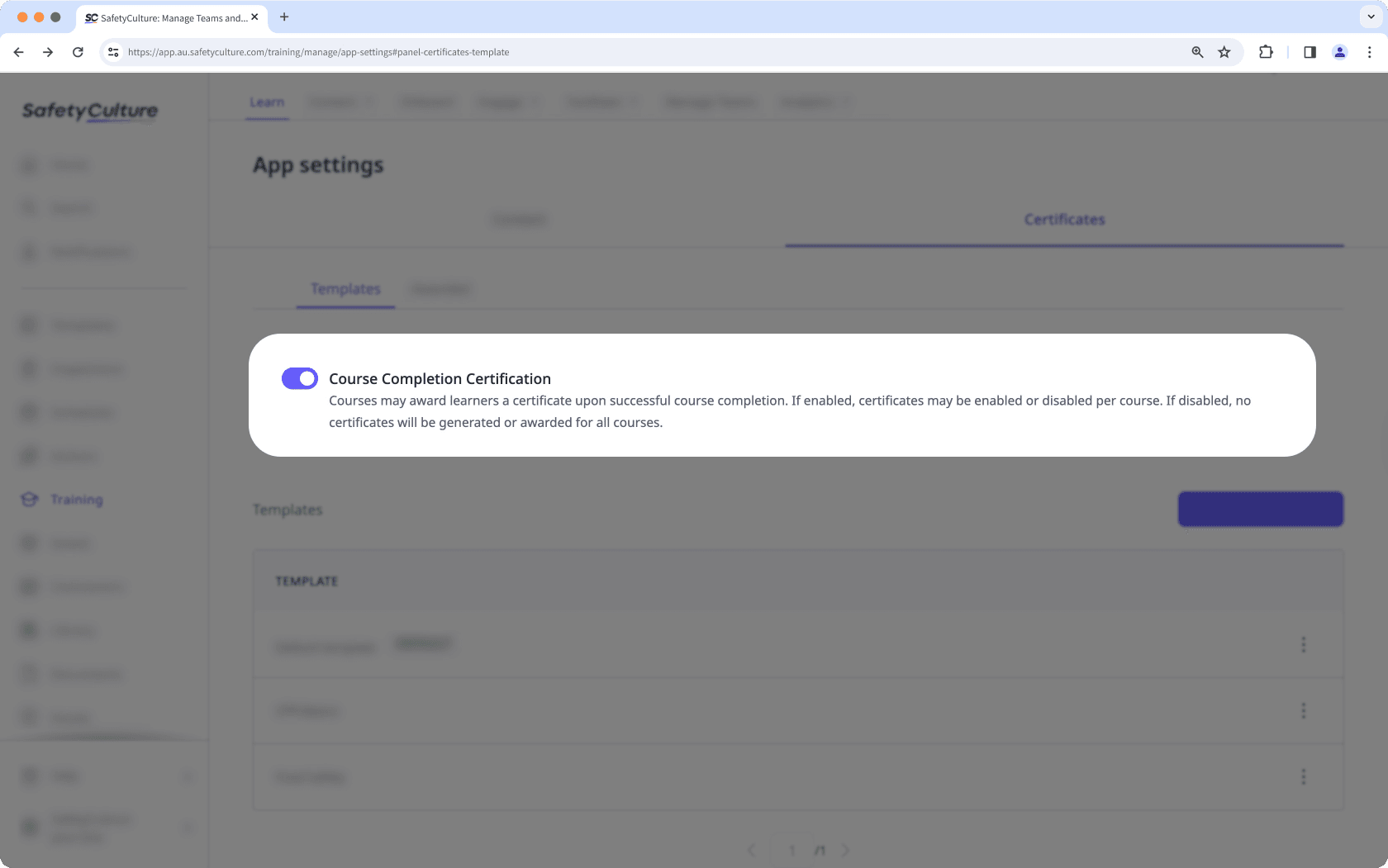
Klicken Sie auf
Vorlage erstellen.
Auf dieser Seite können Sie Ihr Zertifikat wie gewünscht anpassen. Die von Ihnen vorgenommenen Änderungen werden in der Vorschau auf der linken Seite angezeigt.
Vorlagentitel: Geben Sie einen Titel für das Zertifikat ein.
Erweiterte Anpassung: Aktivieren Sie die Möglichkeit, den Wortlaut des Zertifikats mithilfe von Rich-Text-Bearbeitung anzupassen. Hier können Sie den Titel des Zertifikats, den Text in der Fußzeile und die Details des Hapttexts, darunter den Namen des Nutzers, den Titel des Kurses sowie das Abschluss- und Ablaufdatum des Kurses bearbeiten.
Fußzeile: Geben Sie eine Fußzeile für das Zertifikat ein.
Lektionen anzeigen: Deaktivieren Sie diese Option, damit die Lektionen nicht auf dem Zertifikat angezeigt werden.
Titelbild: Laden Sie ein Titelbild für das Zertifikat hoch.
Zertifikatsabzeichen: Laden Sie ein Zertifikatsabzeichen für das Zertifikat hoch.
Fußzeilenbild: Laden Sie ein Fußzeilenbild für das Zertifikat hoch.
Wenn Sie fertig sind, klicken Sie auf Vorlagen.
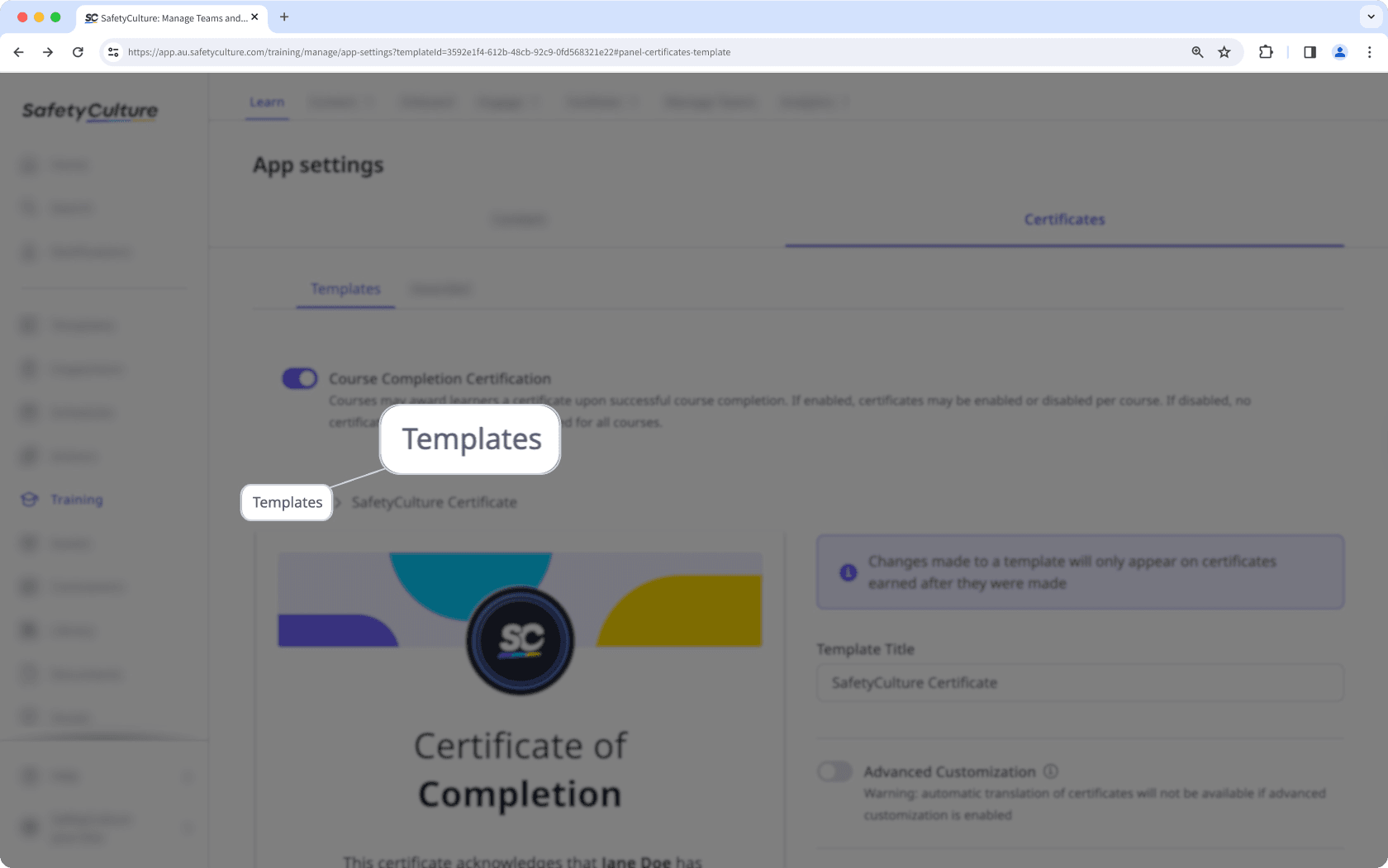
Um diese Vorlage als Zertifikat für Ihre Kurse zu verwenden, können Sie sie entweder als Standard festlegen, indem Sie auf der rechten Seite der Vorlage auf
klicken und
auswählen, oder indem Sie die Einstellungen für den Abschluss jedes Kurses verwalten, um diese Vorlage auszuwählen.
Bitte beachten Sie, dass Änderungen an Zertifikaten nur für Zertifikate gelten, die nach der Änderung erworben werden.
Einschränkungen
Wenn Ihr Kurs Übersetzungenenthält, werden Standardvorlagen auf der Grundlage der Sprache übersetzt, in der der Nutzer den Kurs abschließt. Allerdings werden Vorabbescheinigungen in der Sprache geliefert, in der sie ursprünglich erstellt wurden. Auch wenn die Nutzer eine übersetzte Version des Kurses absolvieren, erhalten sie das Zertifikat in der Originalsprache.
Häufig gestellte Fragen
Nicht alle Kurse sind so eingerichtet, dass sie Abschlusszertifikate ausstellen. Wenn für den von Ihnen abgeschlossenen Kurs kein Zertifikat ausgestellt wird, liegt es wahrscheinlich daran, dass Ihr Kursadministrator die Einstellung für Kursabschlusszertifikate nicht aktiviert hat.
Wenn Sie ein Zertifikat benötigen, wenden Sie sich bitte an Ihren Kursadministrator.
Wenn das Kursabschlusszertifikat für den Kurs aktiviert ist, erhalten die Nutzer ein neues Zertifikat, wenn sie den Kurs nach dem Zurücksetzen erneut abschließen.
War diese Seite hilfreich?
Vielen Dank für Ihre Anmerkungen.